Word如何快速加粗文档里的数字?Word加粗文档里数字的方法
更新日期:2023-09-24 09:50:17
来源:系统之家
手机扫码继续观看

Word是一款很多用户都在使用的办公文档软件,而我们在办公时进行Word文档编辑时,通常公司对会我们的文档格式都是会有一定要求的,例如需要加粗文档里的数字,那么要如何操作呢?下面就和小编一起来看看操作方法吧。
Word加粗文档里数字的方法
第一步,首先打开一个Word文档,按组合键【Ctrl+F】调出查找替换对话框,选择【替换】选项卡,在查找内容输入栏中输入:^# 。
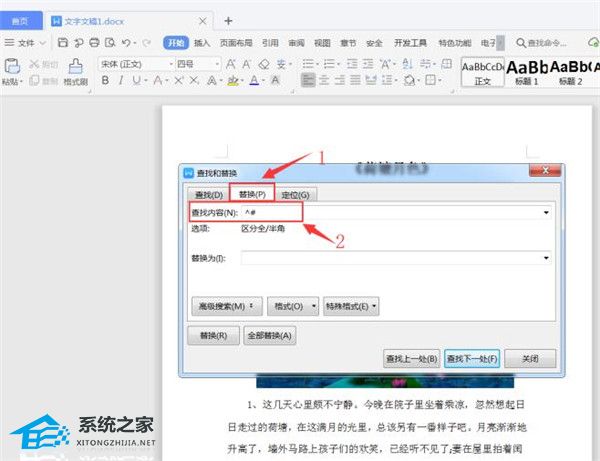
第二步,光标移至替换输入栏,点击【格式】-【字体】。
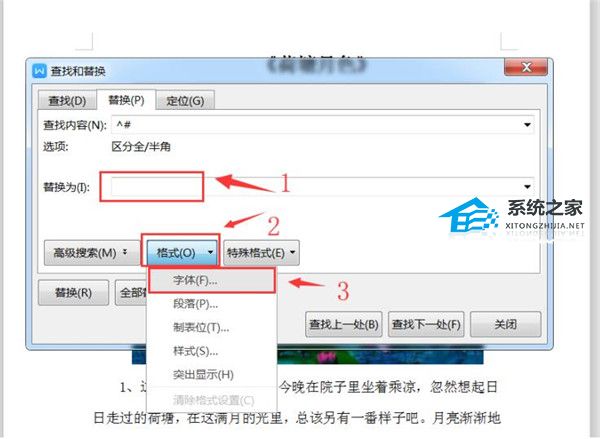
第三步,在对话框中的字形样式中选择【加粗】后点击确定。
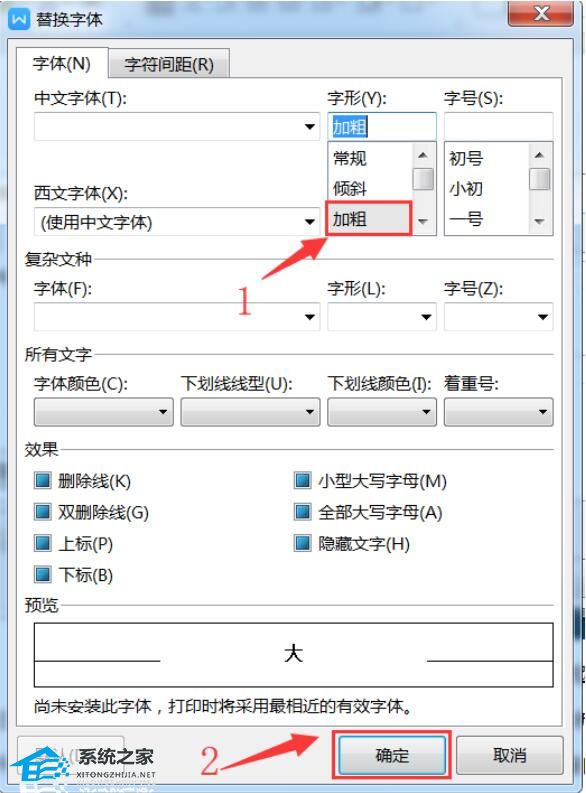
第四步,回到对话框中点击【全部替换】即可。
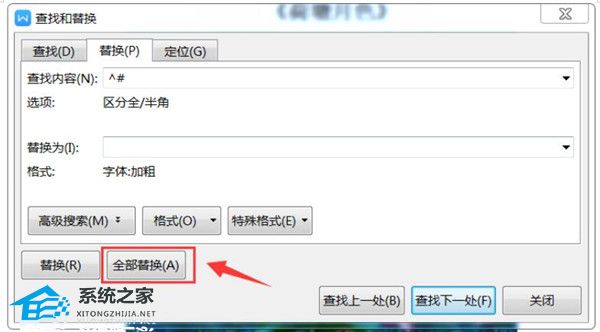
最终效果如下图所示,这时候文档内的数字就已经全部批量加粗了。
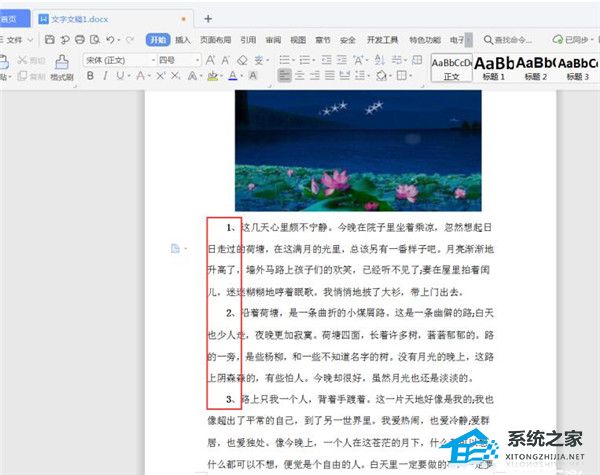
该文章是否有帮助到您?
常见问题
- monterey12.1正式版无法检测更新详情0次
- zui13更新计划详细介绍0次
- 优麒麟u盘安装详细教程0次
- 优麒麟和银河麒麟区别详细介绍0次
- monterey屏幕镜像使用教程0次
- monterey关闭sip教程0次
- 优麒麟操作系统详细评测0次
- monterey支持多设备互动吗详情0次
- 优麒麟中文设置教程0次
- monterey和bigsur区别详细介绍0次
系统下载排行
周
月
其他人正在下载
更多
安卓下载
更多
手机上观看
![]() 扫码手机上观看
扫码手机上观看
下一个:
U盘重装视频












